本文主要是介绍OpenHarmony error: signature verification failed due to not trusted app source,希望对大家解决编程问题提供一定的参考价值,需要的开发者们随着小编来一起学习吧!
问题:error: signature verification failed due to not trusted app source
今天在做OpenHarmony App开发,之前一直用的设备A在测试开效果,今天换成了设备B,通过DevEco Studio安装应用程序的时候,就出现错误:error: signature verification failed due to not trusted app source
解决
根本原因就是应用程序的签名出现了问题,导致设备B认为此APP不被信任。解决方法如下:
1、修改build-profile.json5文件
在DevEco Studio的工程目录下方,有一个build-profile.json5文件,此文件中有配置应用的签名信息。
注意:是工程根目录下的build-profile.json5文件,而非entry下。
如下图所示:
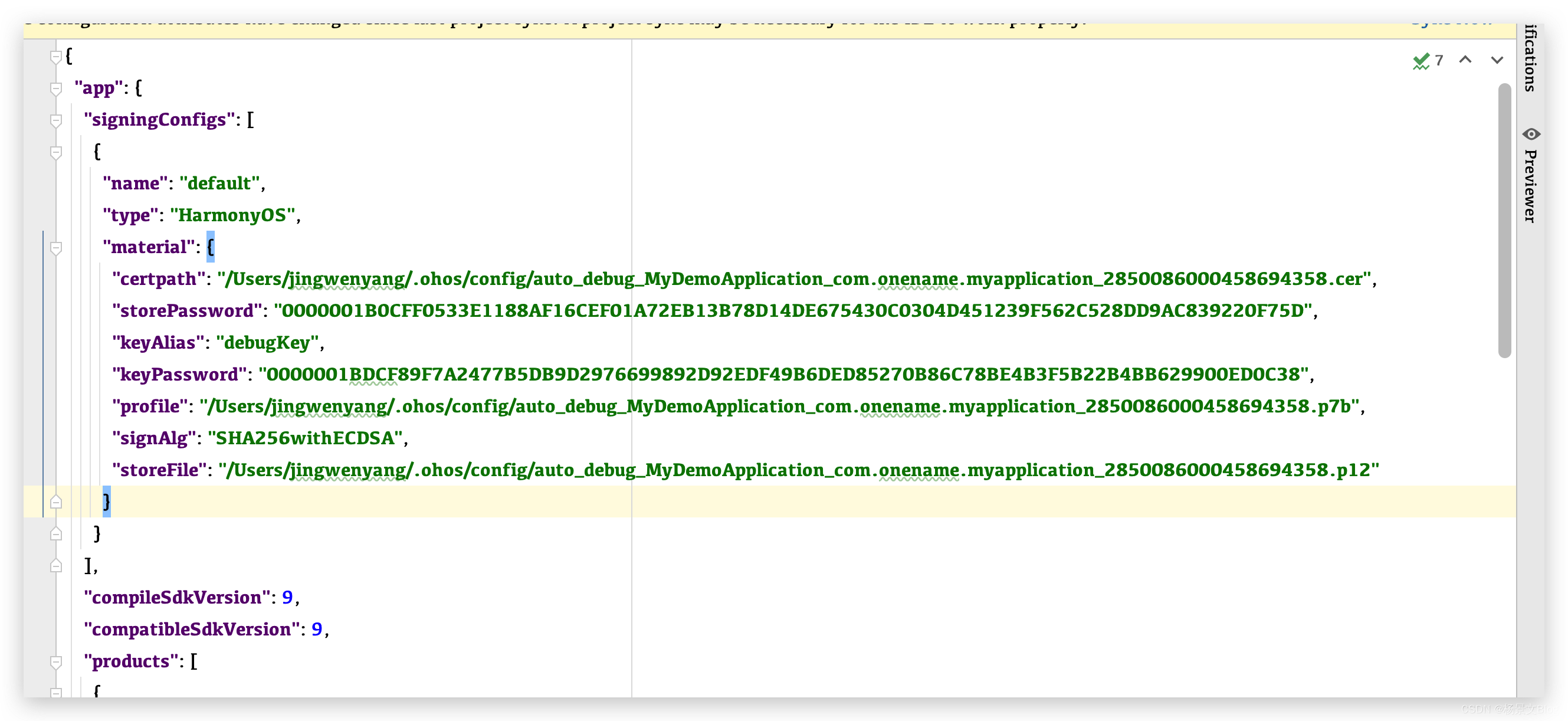
将上述文件中的signingConfigs后面的配置删掉。删掉后的效果如下图:
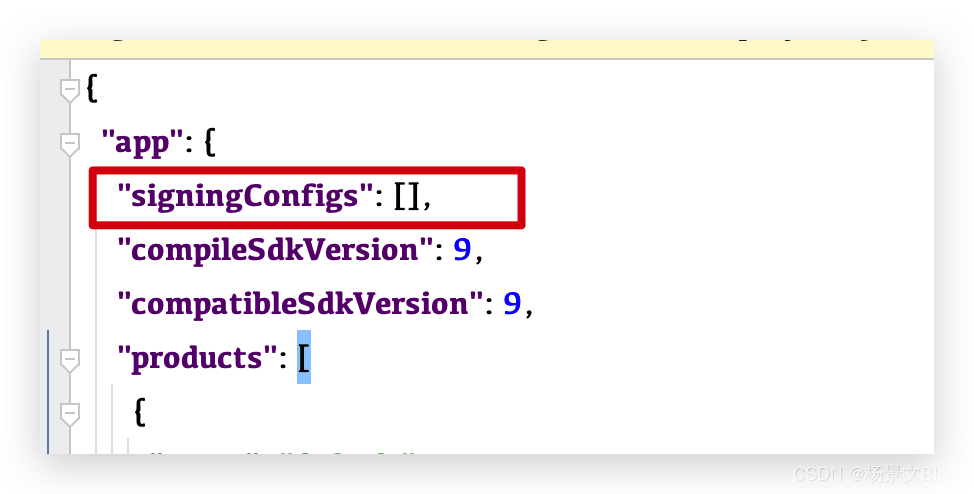
2、重新生成签名
2.1、单击 File > Project Structure > Project > SigningConfigs 界面勾选 Automatically generate signature
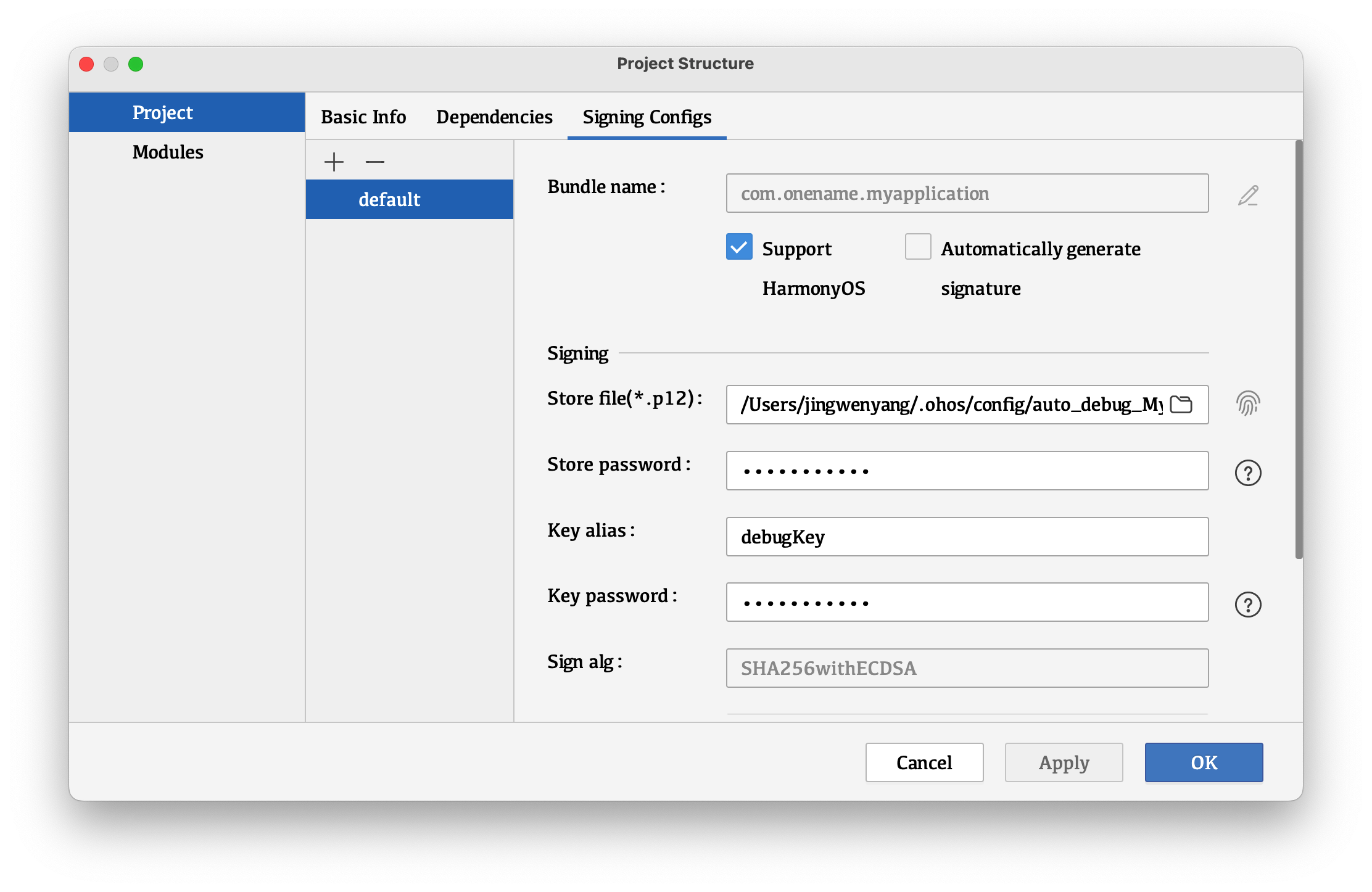
2.2、之后点击Apply----> OK关闭窗口。就会自动生成签名。重新运行程序即可解决问题。
这篇关于OpenHarmony error: signature verification failed due to not trusted app source的文章就介绍到这儿,希望我们推荐的文章对编程师们有所帮助!









